Google je pokupio Quickoffice još u lipnju 2012., a zatim je urednik iOS i Android dokumenata napravio u rujnu ove godine.
Sada je aplikacija u paketu s KitKat, dajući korisnicima Androida 4.4 mogućnost stvaranja i uređivanja datoteka sustava Microsoft Office bez potrebe da otvaraju Play Store. Google disk je još uvijek prisutan i ispravan, naravno, a korisnici 4.4. Također će primijetiti novi sustav za otvaranje / otvaranje datoteka koji olakšava dobivanje datoteka pohranjenih u oblaku.
Izrada i otvaranje datoteka
Pokrenite Quickoffice sa stranice aplikacija i vidjet ćete popis vaših nedavnih datoteka zajedno s opcijama za otvaranje i stvaranje novih.
Iste opcije otvaranja i stvaranja dostupne su na alatnoj traci na vrhu. Odlučite se otvoriti datoteku, a možete birati iz nedavnih dokumenata, računa na Google disku i mape Preuzimanja uređaja. Na popisu se mogu pojaviti i druge opcije ovisno o drugim instaliranim aplikacijama, a ovdje je i savjet za bonus - otvorite postavke za odabir datoteka iz izbornika, omogućite opciju "Prikaži napredne uređaje" i pregledavajte internu pohranu uređaja.
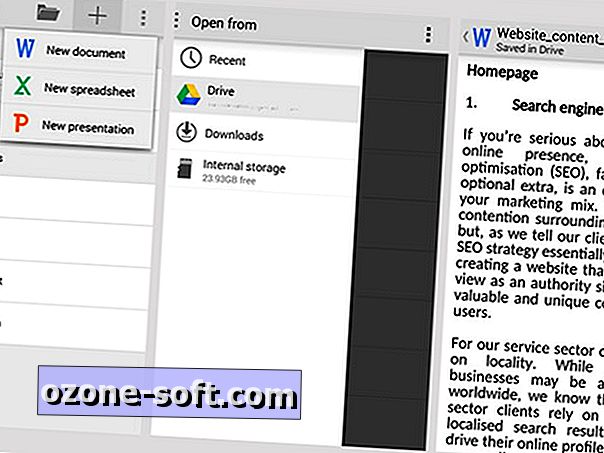
Odaberite stvaranje novog Wordovog dokumenta, Excelove proračunske tablice ili datoteke PowerPointa i bit će vam ispunjeno prazno platno za rad. Dodirnite i upišite bilo gdje da biste započeli s uređivanjem. Za razliku od Google diska, promjene se ne spremaju odmah, pa ćete morati dotaknuti ikonu zrnaste diskete (koja je i dalje snažna 2013.) da biste spremili ažuriranu datoteku.
Izrada promjena
Word, Excel i PowerPoint sekcije Quickoffice imaju svaki svoj zasebni način rada, ali postoje neke zajedničke značajke. Dodirnite bilo gdje u dokumentu, proračunskoj tablici ili prozoru prezentacije da biste napravili promjene. Na alatnoj traci na vrhu zaslona nalaze se opcije za oblikovanje teksta, poništavanje promjena i umetanje novih elemenata (kao što je grafikon ili veza).
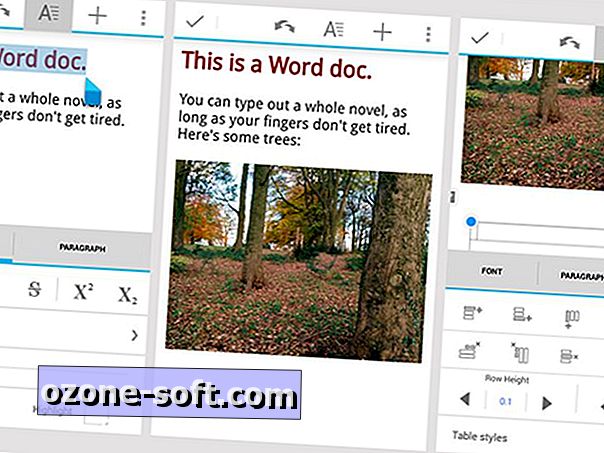
Budući da je obrada teksta najjednostavniji zadatak na malom ekranu, ovdje je vrijedno naučiti užad. Pritisnite i držite ili dvaput dodirnite za odabir. Koristite veliku ikonu "A" da biste dohvatili kontrole oblikovanja teksta i ikonu plus da biste ispustili slike i tablice. Iz izbornika aplikacije možete se prebacivati između čitanja i prikaza stranice, a za promjenu veličine slika i tablica trebate biti u prikazu stranice.
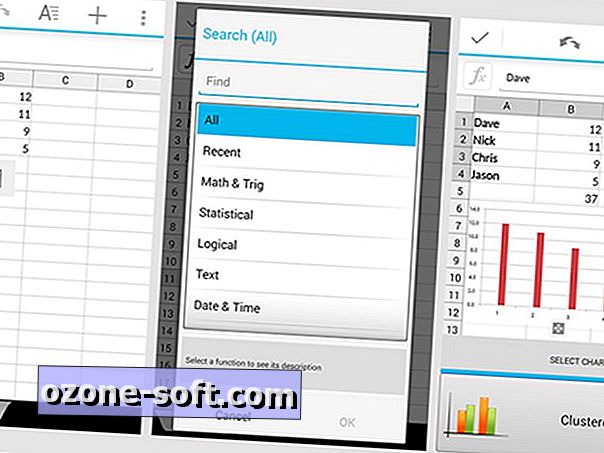
Proračunske tablice imaju isti format i umetnute ikone. Dodirnite ćeliju da biste dohvatili njezine ručke - upotrijebite plave da biste proširili izbor, a zeleni da biste popunili niz stanica iste vrijednosti. Funkcije se mogu izgraditi pomoću gumba fx odmah ispod alatne trake, a moguće je i baciti grafikone i zamrznuti pojedine blokove ćelija. Izbornik aplikacija vam omogućuje umetanje redaka i stupaca gdje je potrebno.
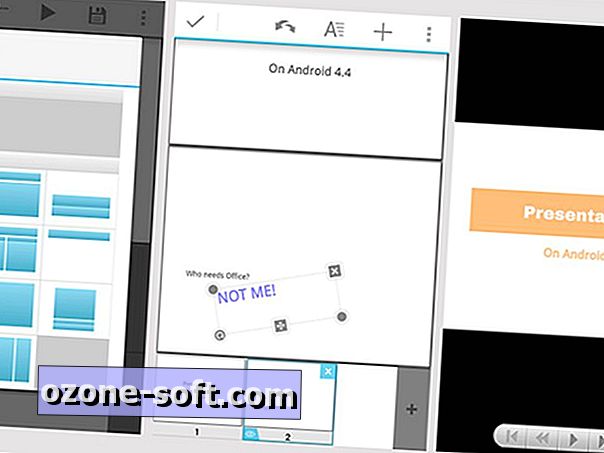
Konačno, dio prezentacije tvrtke Quickoffice. Dodirnite ikonu plus na minijaturnim prikazima slajdova (na donjem dijelu portreta, lijevo u pejzažnom prikazu) da biste stvorili novi slajd, a možete birati iz niza uzoraka izgleda. Opcije uređivanja su prilično ograničene, ali možete ispustiti tekstne okvire, slike i oblike, promijeniti veličinu i rotirati elemente te promijeniti tekstualno oblikovanje kao prije. Gumb za reprodukciju na alatnoj traci omogućuje vam prikazivanje svoje prezentacije.
Spremanje i sinkronizacija
Kao što smo već spomenuli, datoteke se ne spremaju automatski kao na Google disku. Pokušajte izaći iz dokumenta, proračunske tablice ili prezentacije s nespremljenim izmjenama, a Quickoffice će vas pitati želite li zadržati ili odbaciti vaše izmjene. Google disk se prema zadanim postavkama koristi za pohranu, iako se iste alternative pojavljuju kao prilikom otvaranja datoteka, uključujući internu pohranu uređaja ako ste tu značajku aktivirali.
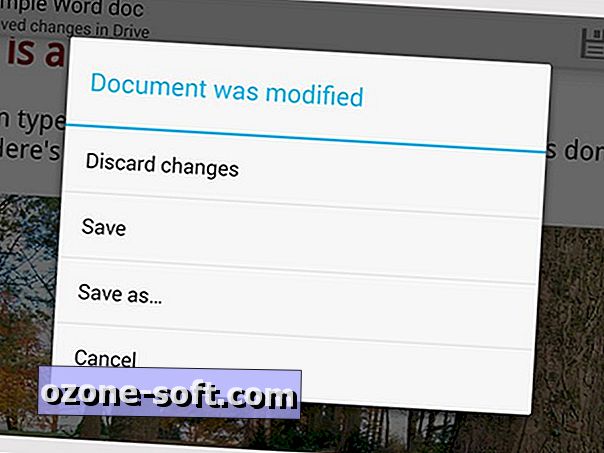
Google disk može prihvatiti i konvertirati datoteke sustava Microsoft Office u vlastite formate, naravno, tako da je ovo još jedna mogućnost za uređivanje datoteka u pokretu (prezentacije Google diska mogu se trenutno pregledavati i ne uređivati na Androidu za sada). Otvorite nepretvorenu Office datoteku s Google diska na Androidu, a Quickoffice preuzima odgovornosti za uređivanje. Zapamtite, Quickoffice je slobodno dostupan na Google Playu, iako ga samo korisnici tvrtke KitKat dobivaju s Androidom.
- Kako ukloniti Hangouts i više aplikacija za Android KitKat 4.4
- Android 4.4 KitKat: Sve što trebate znati
- Kako dobiti najbolje fotografije s Androida 4.4 KitKat

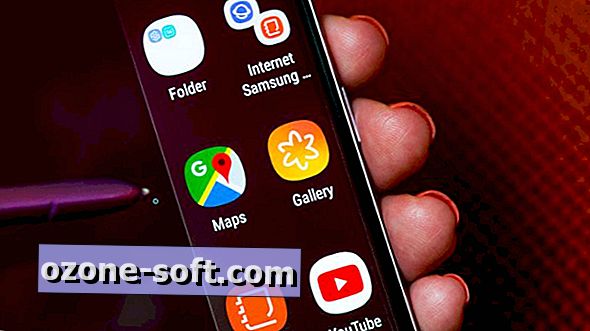











Ostavite Komentar